您的Mac可能充滿了很多文件和文件夾,您的系統中也可能有很多不必要的文件,其中一些文件可能對Mac有害。 這就是為什麼“您的計算機內存不足Mac”可能會出現。 但是,在大多數情況下,這不是存儲空間的問題,這可能是一種病毒,通常這是基於瀏覽器的騙局,它將顯示一條錯誤消息,告訴您您的計算機內存不足。
您見到過“Your computer is low on memory Mac”病毒彈窗嗎? 在這篇文章我們將指導您如何修復解決Mac“您的計算機內存不足”彈窗問題。
內容:第1部分:什麼是“您的計算機內存不足”彈窗病毒?第2部分:修復解決Mac“您的計算機內存不足”彈窗的4種方法建議:刪除不安全的應用並卸載頑固病毒軟體以釋放Mac內存總結
第1部分:什麼是“您的計算機內存不足”彈窗病毒?
"Your computer is low on memory Mac”或“您的Mac計算機內存不足"彈窗實際上會欺騙您,迫使您認為計算機沒有足夠的存儲空間或內存。 這樣,您將不得不關閉Mac上的其他應用程序,或者您會認為您需要使用更新管理器,下載彈窗上對應的管理器後,它將在您的計算機內放置瀏覽器劫持和廣告軟體。 因此,這是虛假消息。
“您的電腦內存不足。 要釋放一些內存,請關閉一些應用程序。” 此錯誤消息大多數時候是偽造的,使您誤以為您需要獲取應用程序。 這些應用程序可能是Mac中潛在的惡意應用程序。 它可能會損害您的隱私和安全。
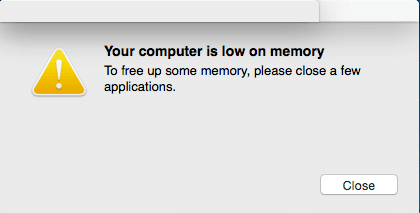
如何從我的Mac中刪除這種彈出式病毒?
如果您的Mac下載了廣告軟體, 您可以使用擴展來幫助您阻止計算機中的這些惡意頁面,有很多防彈窗或者防廣告的擴展可以幫助您阻止計算機上的這些彈出頁面。
在大多數情況下,表明您的計算機內存不足的廣告軟體會與免費提供的其他軟體捆綁在一起。 這些免費程序可以從Internet上下載,並會誘使您認為它們是合法的。
這是出現瀏覽器劫持或Mac廣告軟體的不同跡象:
- Mac通常會彈出或顯示惡意廣告
- Mac內的瀏覽器主頁發生變化
- 未經您的許可,您在Mac使用的搜索引擎已意外更改
- 您在Internet上訪問的頁面無法正確顯示
- 您在網絡上訪問的網頁會將您重定向到不同的頁面,這些頁面不是您期望的,或者與您選擇訪問的頁面不同
- 瀏覽器中顯示很多彈出窗口,推薦許多其他軟體或虛假更新
- 您的Mac上自動安裝了其他軟體
我們將幫助您消除錯誤消息“您的Mac計算機內存不足”。 從電腦中刪除惡意軟體,修復解決Mac“您的計算機內存不足”彈窗病毒。
第2部分:修復解決Mac“您的計算機內存不足”彈窗的4種方法
想要修復解決Mac“您的計算機內存不足”彈窗問題:
- 刪除Mac計算機中的各種惡意配置文件
- 卸載Mac計算機中的各種惡意應用程序
- 從瀏覽器禁用惡意擴展
- 使用安全軟體來幫助您消除錯誤“您的計算機內存不足”彈窗
步驟01.刪除Mac計算機中的各種惡意配置文件
IT管理員使用配置文件來幫助控製或管理計算機系統。 可以利用這些不同的配置文件來使您的計算機執行很多操作。
- 在Apple菜單中,選擇“系統偏好設置”選項。 查找標籤“個人檔案”。 選擇“個人檔案Profiles”圖標。 如果沒有“個人檔案”圖標,則意味著您尚未安裝任何個人檔案。 這實際上是正常情況, 移至下一步。
- 選擇必須刪除的可疑配置文件。 之後,按減號(-)的按鈕。 之後按“刪除”以刪除您的個人資料。
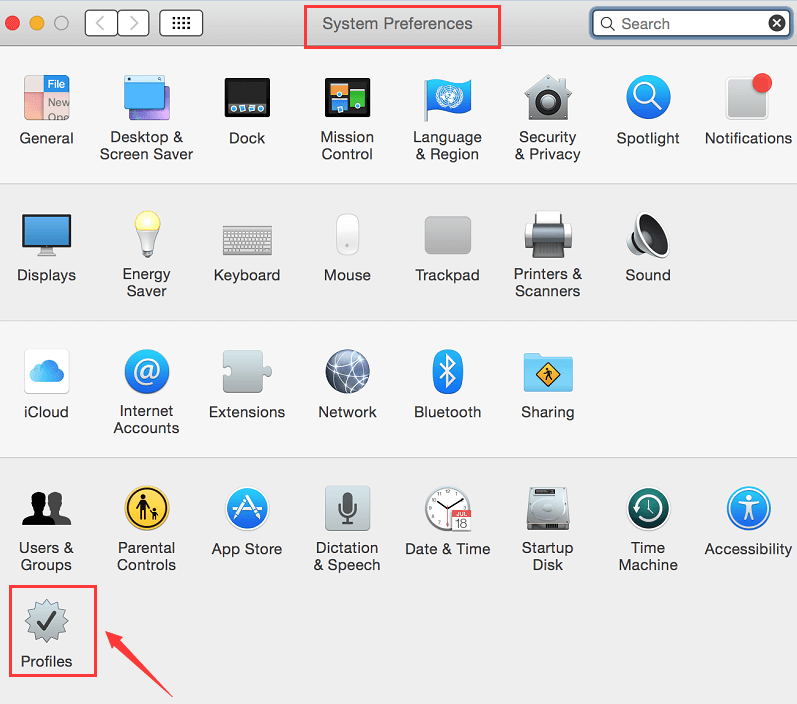
步驟02.卸載Mac計算機中的各種惡意應用程序
下一步將是檢查哪些應用程序是惡意的。 這些應用程序及其文件應從計算機中刪除。 為此,請按照以下步驟操作:
- 啟動查找器Finder, 之後按應用程序。
- 找到惡意應用。 將顯示計算機上安裝的不同應用程序的列表。 向下滾動列表,以查找尚未安裝的其他應用程序。 或者,您可能會尋找可疑的應用程序。 右鍵單擊這些應用程序。 之後,按移至垃圾箱。
- 檢查其他應用程序。 其他可能惡意的應用程序包括TakeFresh,FeedBack,TopResults,GeneralOpen,ApplicationEvents,PowerLog,ImagePrime,MessengerNow,ReadingCursors,GeneralNetSearch,GlobalTechSearch,Scenic Elf,Easy Speedtest,MatchKnowledge,WebDiscover 和 PDFOnline-Express等。
- 檢查惡意文件並刪除它們。 查找可能導致您的計算機出現問題的其他文件。 一些惡意文件包括以下文件:“ com.adobe.fpsaud.plist”。 其他惡意文件包括myppes.download.plist,installmac.AppRemoval.plist,com.myppes.net-preferences.plist和mykotlerino.ltvbit.plist等。 找到這些惡意文件後,應將它們移到“廢紙簍”。
- 清空垃圾箱。 這將確保刪除這些惡意應用。
為了解決計算機內存不足(Mac)的問題,可以訪問一些文件夾,包括:
- ~/Library/LaunchAgents
- ~/Library/LaunchDaemons
- ~/Library/ApplicationSupport
- ~/Library/LaunchAgents
步驟03.從瀏覽器中卸載惡意擴展
現在,您必須卸載在Mac計算機上不同瀏覽器上可以找到的所有惡意擴展。 以下步驟可幫助您修復Mac“您的計算機內存不足”彈窗錯誤。
- 訪問首選項。 您要做的第一件事是訪問計算機中的“首選項”。 為此,請單擊Safari菜單,然後選擇“偏好設置”。
- 選擇“主頁”,然後,轉到其“常規”選項卡。 有許多瀏覽器劫持者可以在Mac中修改您的主頁。 因此,您必須確保您的主頁是您之前選擇的主頁。
- 選擇擴展。 現在,選擇擴展標籤。 查找看似惡意的擴展名。 在整個列表中滾動,以在Safari瀏覽器中找到不同的擴展名。 單擊卸載或刪除以禁用您的擴展。
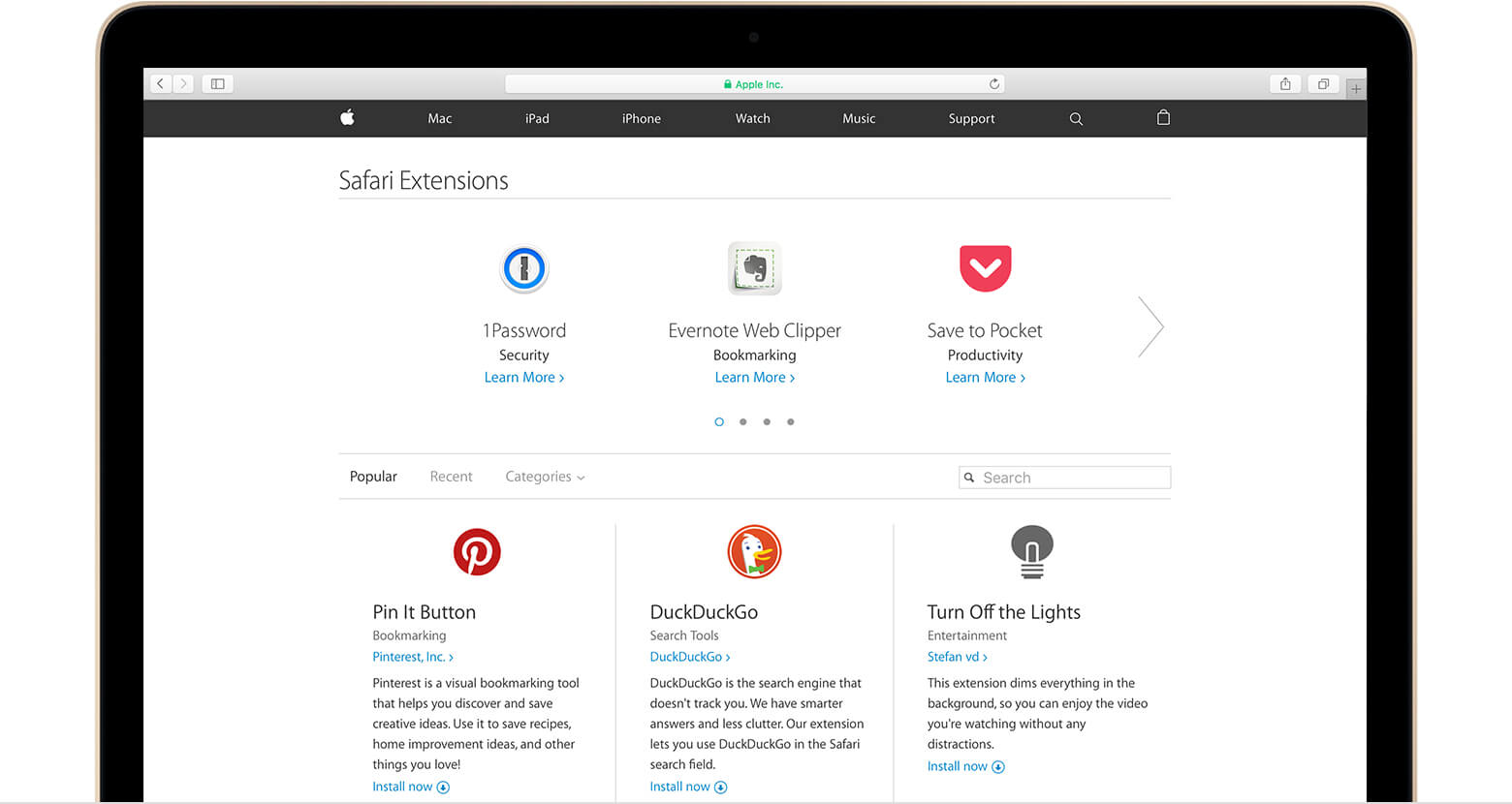
步驟04.使用安全軟體來幫助您修復錯誤“您的計算機內存不足”
使用安全軟體以刪除計算機上的惡意軟體。 這將幫助您解決計算機內存不足(Mac)的問題。 因此,您必須使用專門設計用於刪除計算機上惡意軟件的安全軟體。
以下是解決計算機內存不足(Mac)問題的步驟:
- 下載安全軟體或防病毒軟體。
- 安裝並打開軟體。按照屏幕上的提示掃描您的整個Mac,查找廣告軟件或惡意軟體。
- 刪除惡意文件或軟體。
建議:刪除不安全的應用並卸載頑固病毒軟體以釋放Mac內存
如果你無法操作上面提到的幾個方法,那麼 iMyMac PowerMyMac 可以幫到你! 它有很多模塊可用於刪除系統中不必要的文件、擴展等,因此,它也能夠幫助你移除惡意的插件、擴展或者完全卸載不安全的、頑固的病毒軟體。
例如,它可以刪除惡意cookie和緩存、快速掃描計算機中不需要的應用程序以將其刪除,卸載頑固的病毒軟體、禁用擴展等等。 通過PowerMyMac,您可以輕鬆優化您的Mac。
iMyMac PowerMyMac不會給您帶來任何的惡意廣告彈窗和強制軟體捆綁,是一款安全高效的軟體。另外,它還提供了免費試用版本。您可以點擊鏈接來免費下載試用,嘗試用它來修復解決Mac“您的計算機內存不足”彈窗病毒。
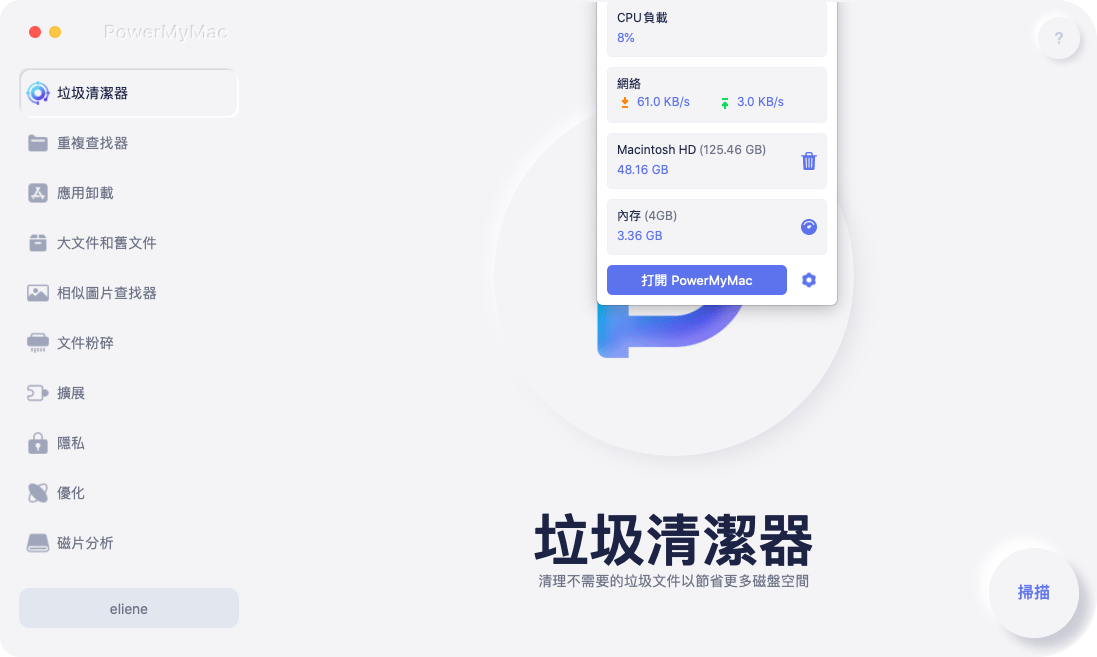
總結
當您見到彈窗顯示“您的計算機內存不足”時,不要輕舉妄動。嘗試這篇指南提到的方法修復解決Mac“您的計算機內存不足”彈窗問題。
我們還建議您使用PowerMyMac以幫助您卸載計算機上不需要的和不安全的惡意應用程序,定期清理Mac,優化其性能。此外,請注意不要在Mac設備上點擊太多廣告或安裝很多程序,防止病毒的入侵。
最後,希望這篇文章能夠幫到您解決“您的Mac計算機內存不足”彈窗病毒!您也可以使用本文的方法安全地清理、釋放Mac的內存空間。



